-
Par evalynda le 19 Novembre 2022 à 10:59
Cliquez sur l'image si vous souhaitez voir le tutoriel original
VARIANTE PERSONNELLE
Femme : Malackatubes
Merci EMILIETA de m’autoriser à traduire tes jolis tutoriels
J’espère que vous allez passer un agréable moment
en suivant la traduction de ce tutoriel
Pensez à nous envoyer vos variantes
que nous placerons avec grand plaisir dans nos Galeries !
Merci d’avance
Emilieta
 Liapaya49@gmail.com
Liapaya49@gmail.comEvalynda
 jardinssecretsevalynda@gmail.com
jardinssecretsevalynda@gmail.comMATERIEL DU TUTORIEL
Cliquer sur le pot de crayons pour télécharger le matériel
* Placer les 2 sélections dans le dossier adéquat de votre PSP
* Ouvrir le masque et le motif (« Trama 512 »)
et les minimiser en bas de votre écran PSP
NOTE : Il vous faudra en plus un dégradé (ou un motif) doré à votre choix
1 – Ouvrir un nouveau fichier transparent de 900 x 600 pixels
Sélections / Tout sélectionner
2 - Copier et coller dans la sélection le tube du personnage
(ou le vôtre)
Sélections / Ne rien sélectionner
3 – Effets d’image / Mosaïque sans jointure
Réglages par défaut

4 – Calques / Nouveau calque raster
Remplir le calque avec votre dégradé (ou motif) doré
Calques / Réorganiser / Placer en bas de la pile
Calques / Fusionner les calques visibles
5 – Réglage / Flou / Flou radial

Effets de bords / Accentuer davantage DEUX FOIS
6 – Calques / Dupliquer
Image / Miroir / Miroir horizontal
Baisser l’opacité du calque à 50%
Calques / Fusionner le calque de dessous
Image / Rotation libre
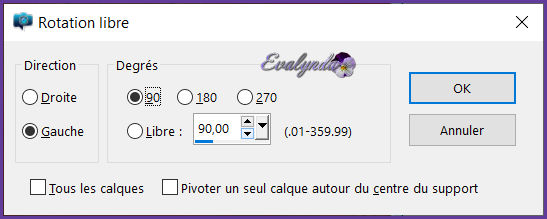
7 – Effets de réflexion / Miroir rotatif

Image / Rotation libre

Baisser l’opacité du calque à 85%
8 – Calques / Nouveau calque raster
Cliquer dans la fenêtre de Couleur de Premier Plan
puis sur l’onglet « Motif »
Sélectionner le motif du matériel (minimisé en bas de votre écran)
avec ces réglages

Remplir le nouveau calque avec le motif
7 - Effets de bords / Accentuer davantage
Calques / Organiser / Déplacer vers le bas
Calques / Fusionner les calques visibles
Effets d’image / Bégaiement vertical

8 – Calques / Nouveau calque raster
Remplir le calque avec la Couleur #5a0008
(ou une autre à votre choix)
Calques / Nouveau calque de masque à partir d’une image

Calques / Fusionner le groupe
9 – Calques / Dupliquer TROIS FOIS
(nous avons donc 4 calques de masque)
Fermer l’œil du calque « Fusionné » sans l’activer
10 - L’un des calques de masque est activé
Calques / Fusionner calques visibles
Mode de mélange = Assombrir
Effets 3D / Ombre Portée
0 / 0 / 75 / 50 en noir
Image / Redimensionner le calque à 85%
Ouvrir l’œil du calque fermé sans l’activer
11 – Sélections / Charger sélection à partir du disque
« DAMA »
Sélections / Inverser
Calques / Nouveau calque raster
Remplir la sélection avec le motif du matériel,
mêmes réglages (en mémoire)
12 – Réglages / Flou / Flou radial avec les réglages en mémoire

Effets de bords / Accentuer davantage
Effets de réflexion / Miroir rotatif
avec les réglages précédents en mémoire

13 – Mode de mélange = Assombrir
Effets 3D / Ombre Portée
5 / 5 / 75 / 50 en noir
Répéter l’Ombre en négatif
-5 / -5 / 75 / 50 en noir
14 – Sélections / Inverser
Calques / Nouveau calque raster
Remplir la sélection avec votre dégradé (ou motif) doré
Sélections / Modifier / Contracter de 4 pixels

Sélections / Ne rien sélectionner
15 – Copier et coller comme nouveau calque « Torre-Lia »
(ou le vôtre, à redimensionner le cas échéant)
Placer
Voici les réglages pour le tube du matériel :
Effets d’image / Décalage
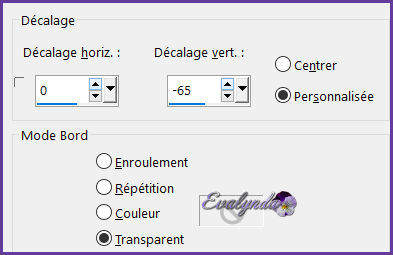
16 – Calques / Dupliquer
Mode de mélange du calque « Copie de Raster 3 » = Assombrir
Opacité du calque à 80%
Pour ma variante perso, j’ai baissé l’opacité à 30%
17 – Activer le calque « Raster 3 »
Mode de mélange = Ecran
Opacité du calque à 50%
18 – Activer le calque tout en haut
Copier et coller comme nouveau calque
« Adorno Lia-boton »
Calques / Dupliquer
Calques / Fusionner le calque de dessous
Effets 3D / Ombre Portée
5 / 5 / 75 / 50 en noir
Répéter l’Ombre en négatif
19 – Copier et coller comme nouveau calque le tube des fleurs
Placer selon résultat final
Voici les réglages pour le tube du matériel
Effets d’image / Décalage

20 – Sélections / Charger une sélection à partir du disque
« DAMA-2 »

Sélections / Ne rien sélectionner
21 - Calques / Réorganiser / Déplacer vers le bas
Effets 3D / Ombre Portée
9 / -9 / 30 / 15 en noir
22 – Sélections / Sélectionner tout
Image / Ajouter des bordures symétriques de 4 pixels en blanc
Sélections / Inverser
Remplir la sélection avec votre dégradé (ou motif) doré
Sélections / Ne rien sélectionner
23 – Copier et coller le tube de la femme avec ombre du matériel
Image / Redimensionner à 90%
(ou bien le vôtre, à redimensionner éventuellement
et sur lequel vous appliquerez une ombre à votre choix)
24 – Effets de l’image / Déplacement

(adapter selon votre tube)
25 – Image / Ajouter des bordures de 14 pixels
Couleur #5a0008
26 - Signer votre travail
Calques / Fusionner tous les calques
Sauvegarder en .JPEG
Tutoriel écrit le 09/11/2022
Traduit le 16/11/2022
Merci d’avoir suivi avec moi ce mignon tutoriel
A bientôt !

COLYBRIX DANOUCHA LAURE GARANCES FELINEC31 MARY - LBDM JAJA DU 63 DENZELINE ELISE
-
Par evalynda le 25 Juillet 2022 à 14:40
Cliquez sur l'image si vous souhaitez voir le tutoriel original
VARIANTE PERSONNELLE
Femme : chez Kalita
Merci EMILIETA de m’avoir dédicacé
ce magnifique tutoriel

Merci (aussi) de m’autoriser à traduire tes tutoriels
J’espère que vous allez passer un agréable moment
en suivant la traduction de ce tutoriel
Je placerai avec plaisir vos versions dans la Galerie
Pensez à me les envoyer en direct
 jardinssecretsevalynda@gmail.com
jardinssecretsevalynda@gmail.com Je les transmettrai immédiatement à Emilieta
(si vous ne l’avez pas fait de votre côté)
Merci d’avance
MATÉRIEL
Cliquer sur le pot de crayons pour télécharger le matériel
Placer la sélection dans le dossier adéquat de votre PSP
Le tube du personnage n’est pas inclus dans le matériel
FILTRES
Alien Skin Eye Candy 5 Impact / Glass
VM Extravaganza / Stay in Line
+ Animation Shop (si vous ajoutez l'animation)
PALETTE DES COULEURS

Couleur de Premier Plan n°1
Couleur d’Arrière-Plan n°2
1 – Ouvrir un nouveau fichier transparent de 900 x 600 pixels
Remplir le calque avec la Couleur de Premier Plan
Copier et coller comme nouveau calque « Papel-Lia-Floral »
Calques / Fusionner les calques visibles
2 – Sélections / Charger la sélection à partir du disque
« Evalynda-1 »
Sélections / Transformer la sélection en calque
Sélections / Ne rien sélectionner
3 – Filtre Alien Skin Eye Candy 5 Impact / Glass


Calques / Dupliquer
Image / Miroir / Miroir vertical
Calques / Fusionner le calque de dessous
Calques / Dupliquer
4 – Effets géométriques / Cercle

Effets de l’image / Mosaïque sans jointure
avec les réglages par défaut

Calques / Réorganiser / Déplacer vers le bas
Effets 3D / Ombre Portée
1 / 0 / 40 / 2 en noir
Effets 3D / Ombre Portée
-1 / 0 / 40 / 2 en noir
5 – Copier et coller comme nouveau calque
« Adorno rombos-pequeños »
Calques / Réorganiser / Placer en haut de la pile
Effets d’image / Décalage

Calques / Dupliquer
Image / Miroir / Miroir vertical
Calques / Fusionner le calque de dessous
6 - Effets 3D / Ombre Portée
1 / 0 / 40 / 2 en noir
Effets 3D / Ombre Portée
-1 / 0 / 40 / 2 en noir
7 – Copier et coller comme nouveau calque
« DobleFlora-Lia »
Image / Redimensionner à 80%
(« Tous les calques » non coché)
Réglage / Netteté / Netteté
Edition / Répéter Netteté
A vous de trouver une astuce
pour changer éventuellement le paysage de fond …
8 - Copier et coller comme nouveau calque
« Adorno Rombos grandes »
9 – Copier et coller comme nouveau calque votre tube principal
Note : je ne donne pas le détail des étapes concernant le tube utilisé par Emilieta puisqu’il n’est pas inclus dans le matériel
Redimensionner et placer à votre convenance
Appliquer une Ombre Portée
10 – Image / Ajouter des bordures symétriques de 2 pixels
Couleur d’Arrière-Plan
Copier et coller comme nouveau calque le tube de texte
Effets de l’image / Décalage

Ou un autre à votre choix :
vous avez une belle Police de Caractères dans le matériel
11 - Image / Ajouter des bordures symétriques
de 10 pixels Couleur n°1
de 2 pixels Couleur n°2
de 50 pixels en blanc
Sélectionner ce dernier bord avec la Baguette magique
Calques / Nouveau calque raster
12 – Préparer un dégradé Linéaire

Remplir la sélection avec le dégradé
Filtre VM Extravaganza / Stay In Line

Adapter les trois derniers réglages en fonction de vos couleurs
Effets de bords / Accentuer davantage
Sélections / Ne rien sélectionner
13 - Image / Ajouter des bordures symétriques de 2 pixels
Couleur d’Arrière-Plan
14 - Signer votre travail
Calques / Fusionner tous les calques (aplatir)
Sauvegarder en .JPG
15 - Si vous souhaitez ajouter l’animation …
Lancer Animation Shop
Ouvrir l’animation fournie dans le matériel (Animación4) :
c’est un fichier avec 10 images
Edition / Sélectionner tout
Ouvrir votre image sauvegardée
Edition / Dupliquer … jusqu’à avoir 10 images au total
Revenir sur la première et cliquer dessus pour la sélectionner
Edition / Sélectionner tout
Revenir sur le fichier d’animation
Edition / Copier
Revenir sur les 10 images de votre création PSP
Edition / Coller / Dans l’image sélectionnée
« Promener » votre souris sur la première image et
Clic gauche à l’endroit où vous souhaitez placer l’animation
Visualiser l’animation

Si tout vous satisfait, sauvegarder en .GIF
Tutoriel écrit en mars 2022
Traduit le 24 / 07 / 2022
Merci de l’avoir suivi

COLYBRIX CLAURETTE HILU MARGIT MARI ANGELES
MARI ANGELES DANOUCHA GARANCES TALONAIGUILLE 

TALONAIGUILLE ALYCIANE JEANNE BÉA GINETTE JULIE 
EUGENIA CLO MARIKA LISETTE 

ELISE NICOLE LP HENNY
-
Par evalynda le 6 Mars 2022 à 14:20
Cliquer sur l'image si vous souhaitez voir le tutoriel original
VARIANTE PERSONNELLE
Paysage et personnage : Nikita-Rêveries Masque : Colybrix
Merci EMILIETA de m’autoriser à traduire tes jolis tutoriels
J’espère que vous allez passer un agréable moment
en suivant la traduction de ce tutoriel
Je placerai avec plaisir vos versions dans la Galerie
Pensez à me les envoyer en direct !

 jardinssecretsevalynda@gmail.com
jardinssecretsevalynda@gmail.com MATÉRIEL
Cliquer sur le pot de crayons pour télécharger le matériel
Placer la sélection dans le dossier adéquat de votre PSP
FILTRES
Penta.com / Dot and Cross
Unlimited 2.0 / &<Bkg Designer sf10 II> / DIS Warp (vertical)
AAA Frames / Foto Frame
PALETTE DES COULEURS

Couleur de Premier Plan n°1
Couleur d’Arrière-Plan n°2
Préparer un dégradé Linéaire

1 – Ouvrir un nouveau fichier transparent de 900 x 600 pixels
Remplir avec le dégradé
Effets de textures / Textile

2 – Sélections / Charger une sélection à partir du disque
« Carnaval-1 »
Sélections / Transformer la sélection en calque
Remplir la sélection avec le dégradé
Maintenir la sélection
3 – Ouvrir le tube « Arlequin-Lia »
Effacer la signature
Image / Rotation libre
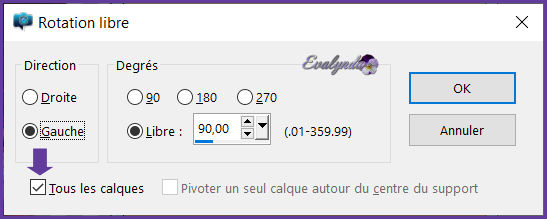
Image / Miroir / Miroir horizontal
Copier et coller dans la sélection du travail en cours
Réglage / Flou / Flou Gaussien a 20
Effets de bords / Accentuer
Maintenir la sélection
Revenir sur le tube « Arlequin-Lia »,
annuler l’effet miroir et la rotation libre
4 – Retour sur votre travail en cours
Calques / Nouveau calque raster
Remplir la sélection avec la Couleur n°2
Sélections / Modifier / Contracter de 3 pixels

Sélections / Ne rien sélectionner
5 – Effets 3D / Biseautage intérieur

(ou autres réglages à votre goût)
6 – Calques / Fusionner le calque de dessous
Objets / Aligner / Centrer sur le support
ou bien Outil Sélecteur (lettre k du clavier) avec ces réglages

Effets 3D / Ombre portée
1 / 0 / 60 / 2 en noir
Répéter l’Ombre en négatif
-1 / 0 / 60 / 2
7 – Effets / Ombre portée
4 / 0 / 60 / 10 en noir
Répéter l’Ombre en négatif
-4 / 0 / 60 / 10 en noir
Calques / Dupliquer
8 – Afficher les règles (si ce n’est pas fait)
Glisser le nœud central du bas jusqu’à 320 pixels
Glisser le nœud central du haut jusqu’à 280 pixels

9 – Calques / Fusionner le calque de dessous
Affichage / Règles (pour qu’elles ne soient plus visibles)
Effets de distorsion / Vagues

Effets / Ombre portée
4 / 0 / 60 / 10 en noir
Répéter l’Ombre en négatif
-4 / 0 / 60 / 10 en noir
10 – Avec l’Outil Sélecteur,
repousser les nœuds centraux à l’extérieur de l’image,
à droite et à gauche, pour cacher les bords rouges d’encadrement latéral
10 – Effets d’image / Décalage

11 – Calques / Dupliquer
Mode mélange = Recouvrement
Calques / Fusionner le calque de dessous
Filtre penta.com / Dot and Cross

12 – Activer le calque “Raster 1”
Filtre Unlimited 2.0 / &<Bkg Designer sf10 II>
/ DIS Warp (vertical)

13 – Copier et coller comme nouveau calque le misted de paysage
Réglage / Netteté / Netteté
Réglage / Netteté / Davantage de netteté
Image / Redimensionner à 85%
(« Tous les calques » non coché)
Effets d’image / Décalage
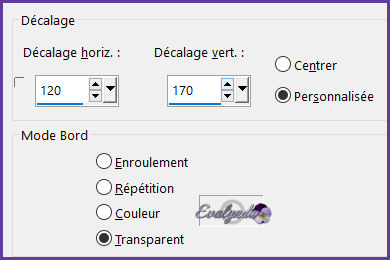
14 – Calques / Dupliquer
Mode de mélange =Recouvrement
15 – Activer le caque « Raster 1 »
Copier et coller comme nouveau calque « Float »
Effets d’image / Décalage

16 – Copier et coller comme nouveau calque « Arlequin-Lia »
Redimensionner à 60%
(« Tous les calques » non coché)
Calques / Réorganiser / Placer en haut de la pile
Réglage / Netteté / Davantage de netteté
Effets d’image / Décalage

Effets 3D / Ombre Portée
0 / 0 / 60 / 40 en noir
17 – Copier et coller comme nouveau calque le tube du titre
(« Imagen7 »)
Effets d’image / Décalage

18 – Signer votre travail
Image / Ajouter des bordures symétriques
3 pixels Couleur n°2
30 pixels Couleur n°1
12 - Sélectionner le dernier bord avec la Baguette magique
Remplir la sélection avec le dégradé
Filtre penta.com / Dot and Cross avec les réglages précédents
(en mémoire)
Effets de bords / Accentuer
Sélections / Ne rien sélectionner
13 - Image / Ajouter des bordures symétriques
3 pixels Couleur n°2
45 pixels Couleur n°1
Sélectionner le dernier bord avec la Baguette magique
Remplir la sélection avec le dégradé
Sélections / Ne rien sélectionner
14 – Filtre AAA Frames / Foto Frame

15 – Copier et coller comme nouveau calque
le masque de carnaval
Placer à droite selon résultat final
Baisser l’opacité à 80%
Réglage / Netteté / Netteté
16 - Calques / Fusionner tous les calques (aplatir)
Ficher / Exporter / Fichier JPEG optimisé
Tutoriel écrit le 03/03/2022
Traduit le 05/03/2022

COLYBRIX MAMYANNICK50 FRANIE MARGOT MAISA TALONAIGUILLE ZENYRA ELISE
-
Par evalynda le 31 Janvier 2022 à 12:00
Cliquer sur l'image si vous souhaitez voir le tutoriel original
VARIANTE PERSONNELLE
Femmes et vases : Colybrix
Merci EMILIETA de m’autoriser à traduire en français tes jolis tutoriels
J’espère que vous allez passer un agréable moment
en suivant la traduction de ce tuto
Je placerai avec plaisir vos versions dans la Galerie
Pensez à me les envoyer en direct !

 jardinssecretsevalynda@gmail.com
jardinssecretsevalynda@gmail.comMATÉRIEL
Cliquer sur le pot de crayons pour télécharger le matériel
FILTRES
Simple / Pizza Slice Mirror + Blintz
L en K landksiteofwonders / L en K’s Palmyre
PALETTE DES COULEURS
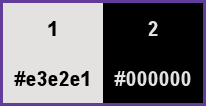
Couleur de Premier Plan n°1
Couleur de Fond n°2
Préparer un dégradé Linéaire

1 – Ouvrir le masque « Lia-1366 »
et le minimiser en bas de votre écran
2 - Ouvrir un nouveau fichier transparent de 900 x 600 pixels
Remplir avec le dégradé
3 – Effets de textures / Stores
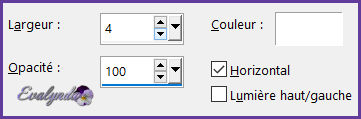
4 – Filtre Simple / Pizza Slice Mirror
5 - Effets de réflexion / Miroir rotatif

6 – Effets d’image / Mosaïque sans jointure
avec les réglages par défaut

7 – Image / Rotation libre

8 - Effets de réflexion / Miroir rotatif
avec les réglages précédents (en mémoire)
9 - Image / Rotation libre

10 – Filtre Simple / Blintz
11 – Calques / Dupliquer
Image / Retourner / Renverser verticalement
Opacité du calque a 50%
12 - Calques / Fusionner calques visibles
13 - Effets de réflexion / Miroir rotatif
avec les réglages précédents (en mémoire)
14 – Effets d’image / Mosaïque sans jointure
avec les réglages précédents (en mémoire)
15 – Calques / Nouveau calque raster
Remplir le calque avec la Couleur n° 1
Nouveau calque de masque à partir d’une image

16 – Calques / Fusionner le groupe
17 – Effets de bords / Accentuer
18 – Effets 3D / Ombre Portée
1 / 1 / 40 / 2 en noir
19 – Répéter l’Ombre en négatif
-1 / -1 / 40 / 2
20 – Réglage / Netteté / Davantage de netteté
21 – Répéter les mêmes ombres qu’aux étapes 18 et 19
22 – Réglage / Netteté / Davantage de netteté
23 – Calques / Dupliquer
Mode de mélange = Multiplier
Opacité du calque à 50%
24 - Calques / Fusionner calques visibles
25 – Copier et coller comme nouveau calque
« Adornos Cristal-1 »
26 – Calques / Dupliquer
Mode de mélange = Multiplier
Opacité du calque à 50%
27 - Calques / Fusionner le calque de dessous
28 - Copier et coller comme nouveau calque
« Adorno cristal-2 »
29 – Calques / Dupliquer
30 – Effets de l’image / Mosaïque sans jointure
avec les réglages précédents (en mémoire)
31 – Outil de Sélection (lettre S du clavier)
Sélection au Lasso - Point à point
Entourer la forme centrale noire

Sélections / Ne rien sélectionner
32 - Calques / Fusionner le calque de dessous
33 – Copier et coller comme nouveau calque le tube des filles
Image / Redimensionner a 85%
(« Tous les calques » non coché)
Réglage / Netteté / Netteté
34 – Effets d’image / Décalage

35 – Effets 3D / Ombre portée
0 / 0 / 60 / 30 en noir
36 – Image / Ajouter des bordures de 1 pixel en noir
Image / Ajouter des bordures de 5 pixels Couleur n°1
Image / Ajouter des bordures de 1 pixel en noir
Image / Ajouter des bordures de 40 pixels Couleur n°1
37 – Cliquer dans le bord de 40 pixels avec la Baguette magique
38 – Filtre L en K landksiteofwonders / L en K’s Palmyre
avec les réglages par défaut
39 – Sélections / Ne rien sélectionner
40 - Image / Ajouter des bordures de 1 pixel en noir
Image / Ajouter des bordures de 5 pixels Couleur n°1
Image / Ajouter des bordures de 1 pixel en noir
41 - Copier et coller comme nouveau calque le tubes des vases
Réglage / Netteté / Netteté
42 – Effets d’image / Décalage

42 – Effets 3D / Ombre Portée
0 / 0 / 60 / 30 en noir
43 – Calques / Nouveau calque raster
Signer votre travail
44 - Calques / Fusionner tous les calques
45 – Fichier / Exporter / Fichier JPEG optimisé
Tutoriel écrit le 27/01/2022
Traduit le 29/01/2022

COLYBRIX IRÈNE LAURE 

RENÉE DESIGNS FRANÇOISE FRANIE MARGOT NICKETTE JAJA DU 63 MAMY ANNICK 50 
MARY LBDM TALONAIGUILLE EVELYNE 
GARANCES JULIE CASTORKE 
SATURNELLA ELISE CLAURETTE 
-
Par evalynda le 18 Décembre 2021 à 19:03
VARIANTE PERSONNELLE
Merci EMILIETA de m’autoriser à traduire en français tes jolis tutoriels
J’espère que vous allez passer un agréable moment
en suivant la traduction de ce tuto
Je placerai avec plaisir vos versions dans la Galerie
Pensez à me les envoyer en direct !

 jardinssecretsevalynda@gmail.com
jardinssecretsevalynda@gmail.com MATÉRIEL
Cliquer sur le pot de crayons pour télécharger le matériel
FILTRES
Unlimited 2.0 / Paper Textures
AAA Frames / Foto Frame
PRÉPARATION
Installer la sélection dans le dossier adéquat de votre PSP
PALETTE DES COULEURS (incluse dans le matériel)

Couleur de Premier Plan n°1
Couleur de Fond n°2
Dans la fenêtre de couleur de Premier-Plan,
préparer un dégradé Linéaire

1 – Ouvrir un nouveau fichier transparent de 900 x 600 pixels
Remplir avec le dégradé
2 – Filtre Unlimited 2.0 / Paper Textures / Wallpaper Fine
avec les réglages par défaut

3 – Calques / Nouveau calque raster
Sélections / Charger une sélection à partir du disque
« Navidad-2021 »
Copier et coller dans la sélection « Flor%202 »
Sélections / Ne rien sélectionner
Réglage / Netteté / Netteté 2 FOIS
Effets d’image / Mosaïque sans jointure par défaut
4 – Calques / Dupliquer
Mode de mélange = Recouvrement
Opacité du calque a 30%
Calques / Fusionner le calque de dessous
5 – Effets 3D / Ombre Portée
10 / 10 / 80 / 30 Couleur n°5 (vert)
6 – Opacité du calque a 80%
Réglage / Netteté / Netteté 2 FOIS
7 – Copier et coller comme nouveau calque
« Lia-Navidad »
Ne pas le bouger : il est en bonne place
Effets 3D / Ombre Portée
1 / 1 / 80 / 2 Couleur n°5 (vert)
Répéter l’Ombre en négatif -1 / -1 / 80 / 2
Effets de bords / Accentuer
8 – Effets 3D / Ombre Portée
6 / 6 / 80 / 20 Couleur n°5 (vert)
Répéter l’Ombre en négatif -6 / -6 / 80 / 20
Réglage / Netteté / Netteté
9 - Copier et coller comme nouveau calque « belen.png-PAX »
Effets d’image / Décalage

10 – Calques / Dupliquer
Réglage / Netteté / Netteté
Calques / Fusionner le calque de dessous 2 FOIS
11 – Couleur de Premier Plan n°3
Couleur de Fond n°4
Le dégradé est maintenant comme ceci

Calque Nouveau calque raster
Sélections / Sélectionner tout
Remplir avec le dégradé
Sélections / Modifier / Contracter de 3 pixels

Sélections / Inverser
Effets de bords / Accentuer
Sélections / Ne rien sélectionner
12 – Image / Ajouter des bordures de 40 pixels Couleur n°1
Sélectionner ce bord avec la Baguette magique
Filtre Unlimited 2.0 / Paper Textures / Wallpaper Fine
avec les réglages par défaut

Effets de bords / Accentuer
Sélections / Ne rien sélectionner
13 – Calques / Nouveau calque raster
Remplir avec le dégradé jaune
Sélections / Tout sélectionner
Sélections / Modifier / Contracter de 3 pixels

Sélections / Inverser
Effets de bords / Accentuer
Sélections / Ne rien sélectionner
14 – Image / Ajouter des bordures de 40 pixels Couleur n°5
Sélectionner ce bord avec la Baguette magique
Filtre Unlimited 2.0 / Paper Textures / Wallpaper Fine
avec les réglages par défaut

Effets de bords / Accentuer
Sélections / Ne rien sélectionner
15 – Filtre AAA Frames / Foto Frame

16 – Calques / Nouveau calque raster
Remplir avec le dégradé jaune
Sélections / Tout sélectionner
Sélections / Modifier / Contracter de 3 pixels

Sélections / Inverser
Effets de bords / Accentuer
Sélections / Ne rien sélectionner
17 – Copier et coller comme nouveau calque
« Flor esquinero »
18 – Copier et coller comme nouveau calque le tube WordArt
Effets d’image / Décalage

Effets 3D / Ombre Portée
0 / 0 / 80 / 30 Couleur n°5
19 – Calques / Nouveau calque raster
Placer votre signature sur ce nouveau calque
Emilieta a appliqué sur la sienne :
Calques / Dupliquer
Effets de distorsion / Vent

Calques / Fusionner tout
Sauvegarder en .JPG
Tutoriel écrit le 17/12/2021
Traduit le 18/12/2021

COLYBRIX MARIANNE GARANCES 
DELF FELINEC31 JULIE JAJA DU 63 TALONAIGUILLE BEA
RENÉE DESIGNS CRÉAMYMI PIA 

MARCINHA ELISE 
 Suivre le flux RSS des articles de cette rubrique
Suivre le flux RSS des articles de cette rubrique













































































